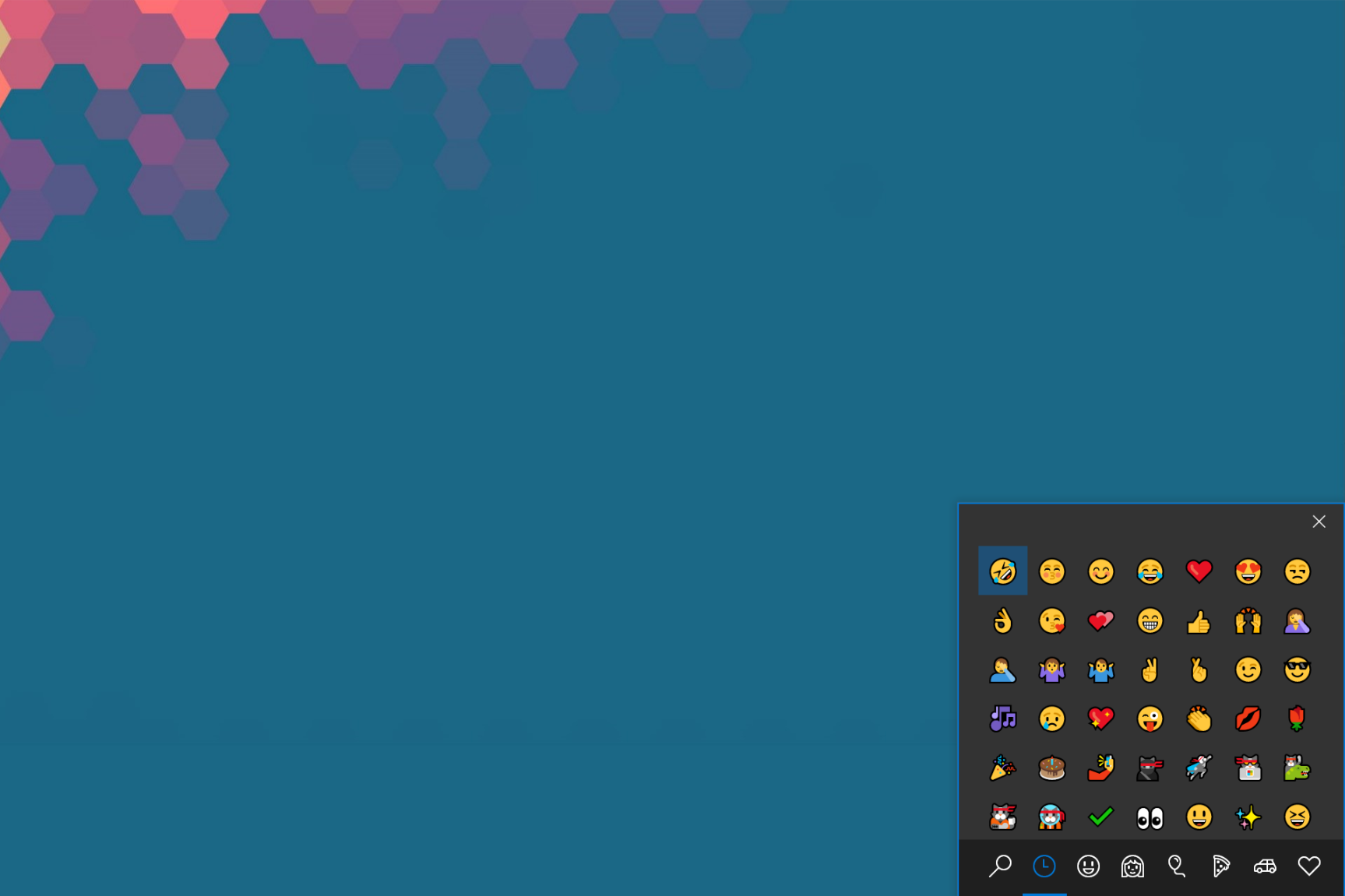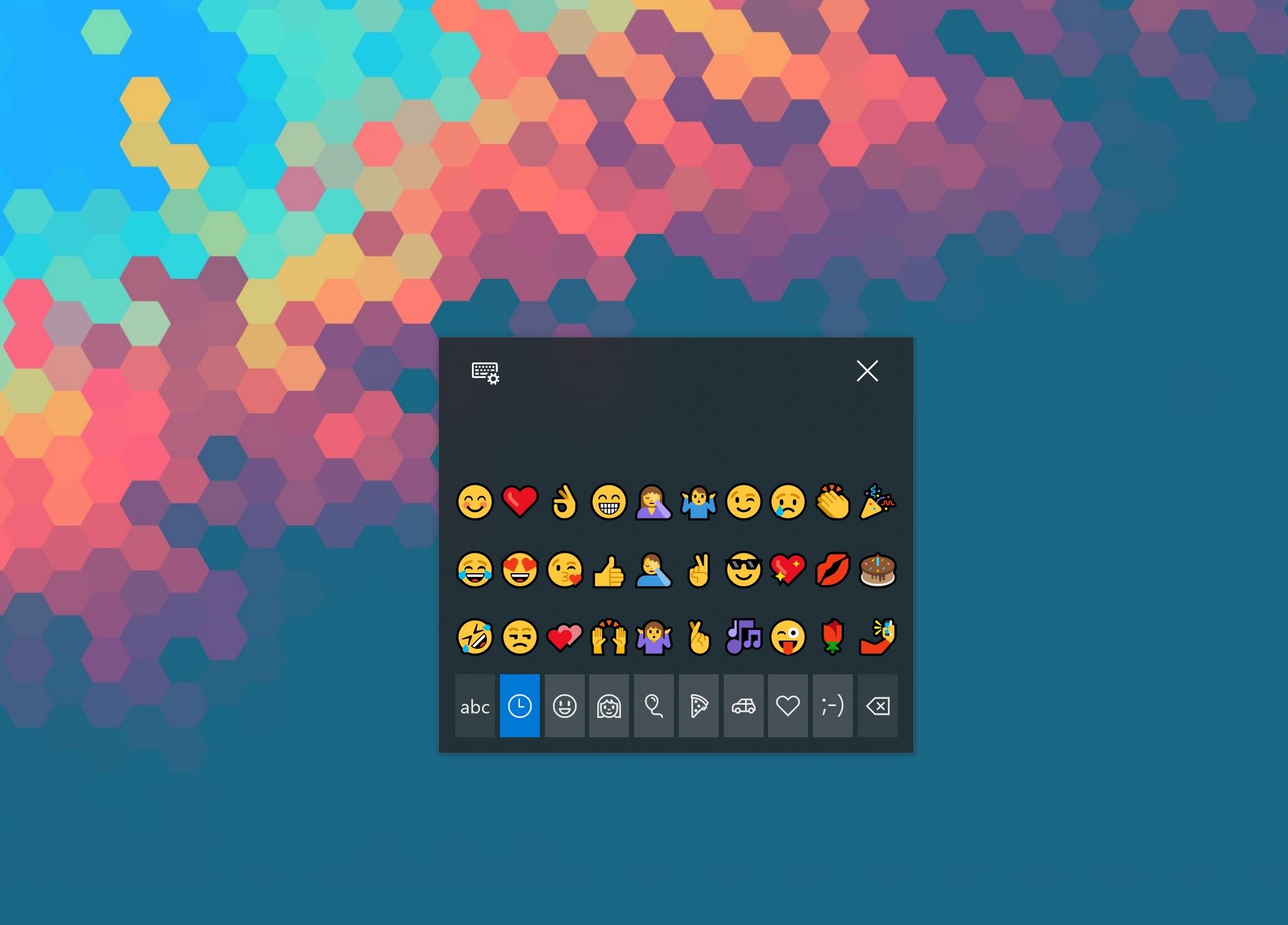نحوه استفاده از ایموجی در آپدیت آوریل ویندوز 10
2 دقیقه خواندن
به روز شده در
صفحه افشای ما را بخوانید تا بدانید چگونه می توانید به MSPoweruser کمک کنید تا تیم تحریریه را حفظ کند ادامه مطلب


اکنون، در حالی که رایانههای شخصی با صفحهکلید سختافزاریشان یک راه واضح برای دسترسی به ایموجی شما ارائه نمیدهند، ویندوز 10 پشتیبانی از ایموجیهای خود را در دو نسخه اخیر بهبود بخشیده است و از جدیدترین شکلکها با طراحی سازگار بین پلتفرم پشتیبانی میکند.
مایکروسافت دو راه برای دسترسی و وارد کردن ایموجی در آپدیت آوریل ویندوز 10 ارائه میکند، و ما هر دو را در زیر توضیح میدهیم.
نحوه وارد کردن ایموجی از طریق پنل ایموجی
- ترکیب صفحه کلید Win + (.) را فشار دهید. این پانل ایموجی را احضار می کند.
- ایموجی مورد نظر خود را انتخاب کرده و آن را وارد کنید. اگر از بهروزرسانی Fall Creators استفاده میکنید، با این کار یک پنل شکلک برای شما ایجاد میشود که بلافاصله پس از وارد کردن ایمیل حذف میشود. اگر از بهروزرسانی سازندگان بهار و بالاتر استفاده میکنید، میتوانید بیش از یک شکلک را وارد کنید قبل از اینکه نیاز به رد کردن دستی صفحهکلید شکلک داشته باشید.
نحوه وارد کردن ایموجی از طریق صفحه کلید لمسی
- ابتدا صفحه کلید روی صفحه را به نوار وظیفه خود پین کنید.
- زمانی که باید یک ایموجی را وارد کنید، نماد صفحه کلید را با ماوس انتخاب کنید و ظاهر می شود. میتوانید صفحهکلید روی صفحهنمایش را کوچکترین اندازهاش کنید، کاربران میتوانند به طور کلی تجربهای مشابه با پنل ایموجی داشته باشند.